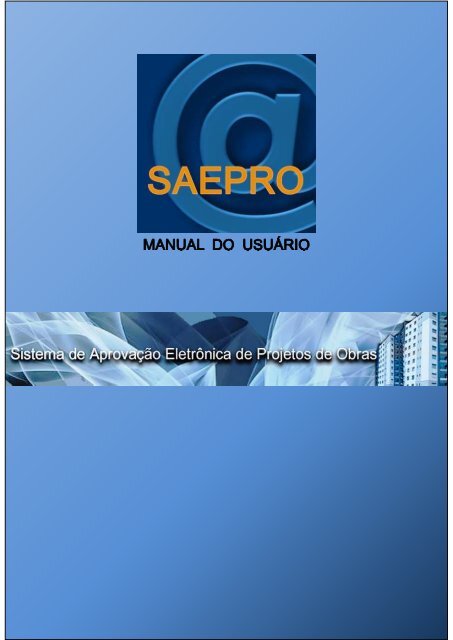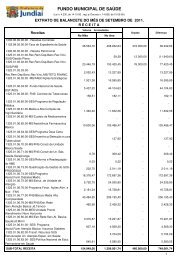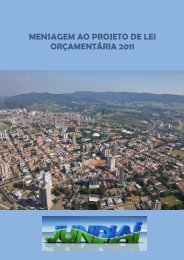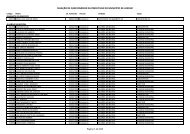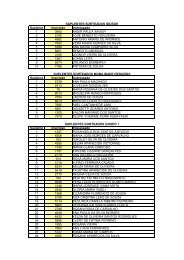veja como - O que é SAEPRO
veja como - O que é SAEPRO
veja como - O que é SAEPRO
- No tags were found...
You also want an ePaper? Increase the reach of your titles
YUMPU automatically turns print PDFs into web optimized ePapers that Google loves.
Para acessar o novo Portal do <strong>SAEPRO</strong> digite em seunavegador de internet: saepro.jundiai.sp.gov.br
Você também pode acessar o portal <strong>SAEPRO</strong> a partirdo portal da Prefeitura do Município de Jundiaí.O ícone continua na mesma posição da tela.
Os itens do menu superior podem ser acessadospor todos usuários. Não é necessário estar logadono <strong>SAEPRO</strong> para utilizar as opções aquiapresentadas.O <strong>que</strong> é <strong>SAEPRO</strong> – apresenta o Sistema.Importante: Em caso de dúvidas e sugestões quanto ao ambiente contamoscom sua participação através do endereço saepro@jundiai.sp.gov.br.Como utilizar – apresenta o Manual do Usuário.Dicas Importantes – apresenta a listagem derespostas às dúvidas mais comuns entre osprofissionais <strong>que</strong> utilizam o <strong>SAEPRO</strong>. Trata-se de umalistagem dinâmica, constantemente atualizada, e sualeitura fre<strong>que</strong>nte evita Comuni<strong>que</strong>-se desnecessários.Cadastre-se aqui – apresenta tela de cadastro denovos profissionais junto à Secretaria Municipal deObras. É muito importante manter o cadastroatualizado, pois, toda a comunicação entre osprofissionais e o <strong>SAEPRO</strong> acontece via e-mail.Importante: Com a saída dos Arquitetos e dos Arquitetos e Urbanistas do CREApara formação do CAU, todo Arquiteto já cadastrado com um registro CREAdeverá efetuar o cadastro de seu registro CAU (informar o dígito sem hífen).Assim, provisoriamente todo arquiteto terá 2 logins e 2 senhas, devendoprotocolar novos processos através de seu login CAU; o login CREA funcionará<strong>como</strong> um histórico dos processos protocolados até 31/12/2011.
Serviços Online – apresenta os seguintes Serviçosaos profissionais e proprietários:Comuni<strong>que</strong>-se na Imprensa Oficial – apresenta aspublicações dos Comuni<strong>que</strong>-se emitidos pela Diretoriade Obras Particulares.Histórico de Análises – apresenta os trâmites eprocedimentos realizados para cada protocolo oupedido. Deve ser utilizada esta opção paraacompanhamento do andamento do processo.Autenticidade de Alvarás – permite verificar se umalvará apresentado foi de fato emitido pelo <strong>SAEPRO</strong>.
Horários de Atendimento – apresenta a escala deatendimento dos técnicos responsáveis pela análise eaprovação dos projetos protocolados pelo <strong>SAEPRO</strong>.Não são permitidas consultas aos técnicos fora dohorário estabelecido.Outros serviços – link para o Portal da Prefeitura doMunicípio de Jundiaí onde é possível ter acesso aoutros serviços oferecidos pela PMJ, independente do<strong>SAEPRO</strong>.Baixar Java – este programa é necessário paravisualização dos arquivos com as anotações daanálise técnica. É o mesmo programa utilizado pelosistema da Receita Federal para envio do formuláriode Imposto de Renda. Caso tenha o Java instalado emseu computador não é necessário baixar e instalarnovamente.
Atenção! Aguarde sempre a mensagem deconfirmação do pedido antes de sair da tela. Vocêpoderá acompanhar o andamento do processo em“Serviços Online”, na opção “Histórico de Análises”.Caso apareça outra mensagem (erro): faça umacópia de tela (printscreen) e envie para o e-mailsaepro@jundiai.sp.gov.br em formato .jpg, informandoa data, hora, nome e versão do navegador utilizado. Apartir desse procedimento poderemos verificar o <strong>que</strong>ocasionou o erro.
Processos com alvará – exibetodos os processos de construção,regularização e demoliçãoaprovados e com alvará emitido.Processos em trâmite – exibetodos os processos <strong>que</strong> não estãoem comuni<strong>que</strong>-se e não possuemalvará emitido.Processos em Comuni<strong>que</strong>-se – exibe todos osprocessos <strong>que</strong> merecem especial atenção por partedos profissionais, pois, necessitam de correções e/oualterações.Observe a legenda das ações para os processos:Sempre <strong>que</strong> necessário atualize seu cadastro!Todas as ações realizadas no <strong>SAEPRO</strong> emitem ume-mail de aviso aos profissionais.
Ao clicar sobre o ícone “Visualizar histórico”é possível visualizar todas as ações tomadas para opedido / processo.Quando receber o aviso de “guias emitidas”cli<strong>que</strong> no ícone da impressora para gerar a guia depagamento. Antes do pagamento verifi<strong>que</strong> se a guia jáfoi paga pelo re<strong>que</strong>rente.Fulano de TalRua XPTO, 25 – Vila da Vila - Jundiaí
Visualizando e atendendo Comuni<strong>que</strong>-se – cli<strong>que</strong>no ícone “Atender Comuni<strong>que</strong>-se” na coluna Ação.Fulano de TalNa tela de “Atendimento do Comuni<strong>que</strong>-se” verifi<strong>que</strong>:1. Informações do Processo2. Itens em Desacordo e Observações3. Documentos analisados – cli<strong>que</strong> sobre o nome doarquivo para visualização das anotações.4. Documentos solicitados – faça o upload dosarquivos corrigidos.5. Botão atender Comuni<strong>que</strong>-se – Após clicar nessebotão o sistema emite um aviso paraencaminhamento do processo do setor deComuni<strong>que</strong>-se ao setor de análise.
6. Botão Imprimir – Imprime a folha de análise.203040 AURELIAFulano de Tal12345 6
Exemplo de arquivo com anotações:
Exemplo da folha de análise:Fulano de TalRua XPTO, 25 – Vila da Vila - Jundiaí
Validação do atendimento do Comuni<strong>que</strong>-se:203040 AURELIAFulano de Tal
Dúvidas e sugestõesreferentes ao funcionamentodo Portal <strong>SAEPRO</strong> devem serenviadasparasaepro@jundiai.sp.gov.brEm caso de dúvidas sobre o andamento doprocesso acesse o item Serviços Online no menusuperior, escolha a opção Histórico de Análises.Caso as informações apresentadas nesteserviço não sejam suficientes para esclarecer suasdúvidas, por favor, envie e-mail para:smodap@jundiai.sp.gov.brApós a aprovação, para anexar novas plantasem substituição ao projeto aprovado, por favor, envieum re<strong>que</strong>rimento assinado pelo proprietário parasaepro@jundiai.sp.gov.br informando os documentos<strong>que</strong> deverão ser anexados.Você receberá um e-mail informando <strong>que</strong> oprocesso encontra-se em Comuni<strong>que</strong>-se, basta anexaros novos documentos e clicar no botão “AtenderComuni<strong>que</strong>-se”, seu processo será encaminhado paranova análise.